Définition de la hauteur de ligne et de la largeur de colonne dans Excel à l'aide du clavier

Il est facile de définir la hauteur et la largeur des colonnes dans Excel, mais si vous préférez utiliser le clavier, ce n'est pas très intuitif. Nous allons vous montrer plusieurs façons de définir la hauteur de la ligne et la largeur de la colonne sans utiliser votre souris
CONNEXION: Comment définir la hauteur de ligne et la largeur de colonne dans Excel
Pour commencer, utilisez la flèche touches sur votre clavier pour déplacer la sélection de cellule vers la ligne ou la colonne que vous souhaitez modifier, puis appuyez sur la touche Alt pour passer en mode touche de raccourci. Appuyez sur "H" pour accéder à l'onglet Accueil
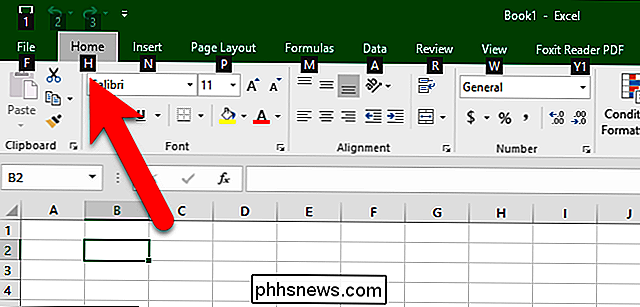
Les touches de raccourci s'affichent pour toutes les commandes du menu Accueil. Appuyez sur "O" pour ouvrir le menu Format dans la section Cellules
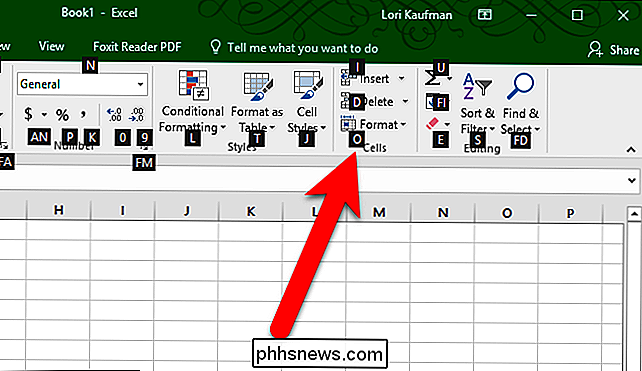
Pour modifier la hauteur de ligne pour la ligne correspondant à la cellule sélectionnée, appuyez sur "H" pour la hauteur de ligne
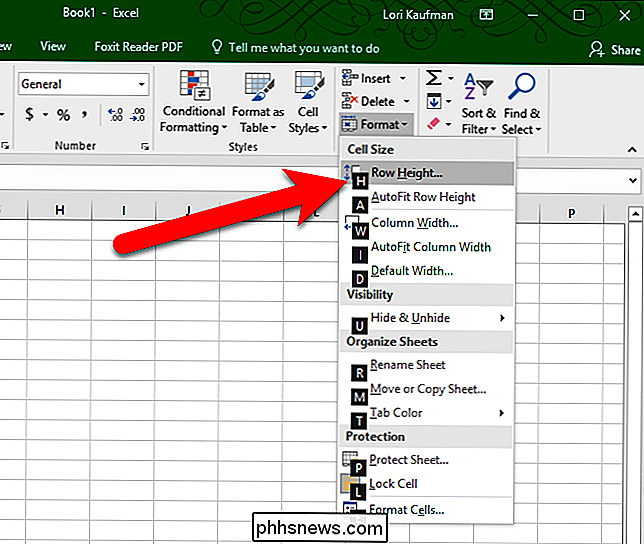
Entrez une valeur dans la boîte de dialogue et appuyez sur Entrée.
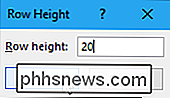
La modification de la largeur de la colonne est similaire à la modification de la hauteur de la ligne. Appuyez sur Alt, puis sur H, puis sur O (une touche après l'autre, comme nous l'avons mentionné plus haut) et appuyez sur "W" pour la largeur de colonne.
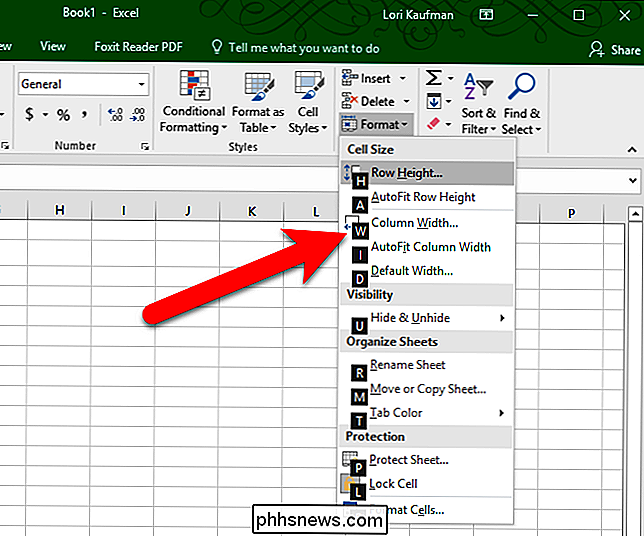
Entrez une valeur dans la boîte de dialogue. modification de la hauteur pour les lignes 2 à 20 et de la largeur pour les colonnes B à 15.
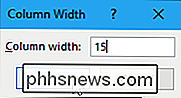
Une autre option pour modifier la hauteur des lignes consiste à appuyer sur Maj + Espace pour sélectionner la ligne entière contenant la cellule sélectionnée. Ensuite, appuyez sur Maj + F10 pour faire apparaître le menu contextuel et appuyez sur "R" pour ouvrir la boîte de dialogue Hauteur de ligne. Entrez une nouvelle hauteur de ligne dans la boîte de dialogue et appuyez sur Entrée.
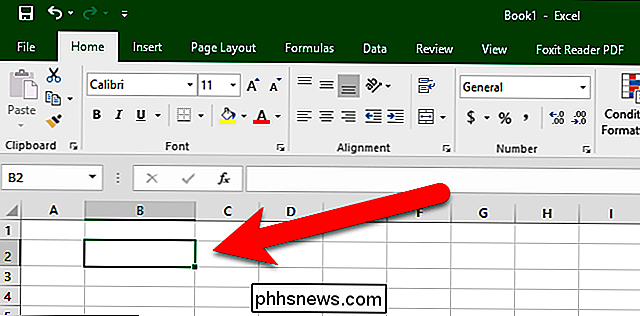
Vous pouvez faire la même chose avec la largeur de colonne, sauf que vous appuyez sur Ctrl + Espace pour sélectionner la colonne entière et appuyez sur "W" pour ouvrir la colonne.
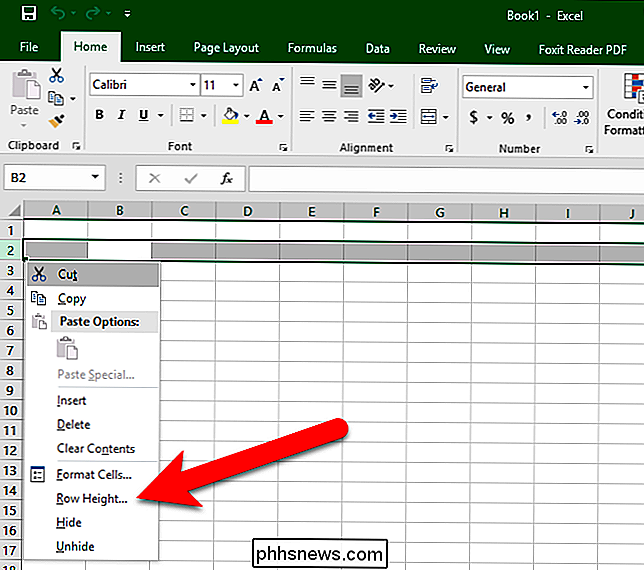
Si vous préférez utiliser le clavier plutôt que la souris, un grand nombre des commandes du ruban sont associées à des raccourcis clavier. Vous pouvez afficher ces touches de raccourci dans les Screentips afin que vous puissiez facilement apprendre ce qu'elles sont et commencer à les utiliser.
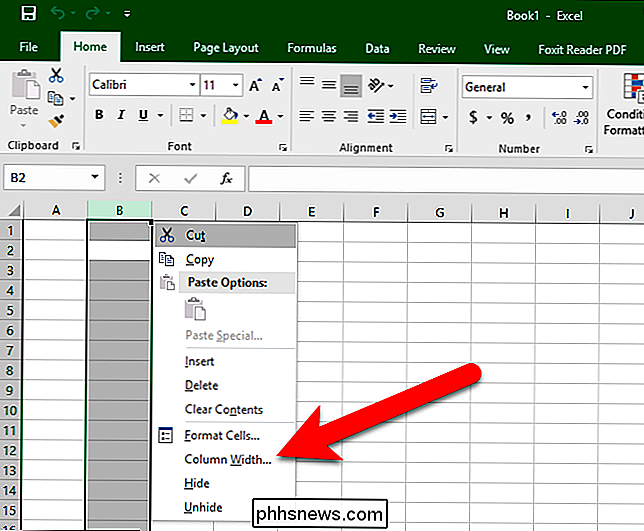

Qu'est-ce qu'un SSID ou un identifiant de service?
Vous verrez souvent l'acronyme «SSID» lorsque des réseaux Wi-Fi sont impliqués. Le SSID d'un réseau Wi-Fi est le terme technique pour son nom de réseau. Par exemple, si vous voyez un panneau vous invitant à rejoindre un réseau avec un SSID de "Airport WiFi", il suffit de remonter la liste des réseaux sans fil à proximité et de rejoindre le réseau "Airport WiFi".

Vous pouvez utiliser des ampoules Philips Hue sans concentrateur
Les ampoules Philips Hue se connectent à un concentrateur central qui vous permet de contrôler vos lumières à distance depuis votre smartphone. Cependant, si vous voulez économiser un peu d'argent et que vous voulez toujours des ampoules intelligentes dans votre maison, vous pouvez en fait contourner complètement le concentrateur et utiliser simplement un gradateur de teinte .



